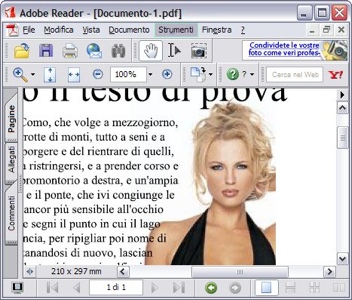
Adobe Reader è uno splendido programma che in moltissimi conosceranno, utilizzandolo con Windows XP, che purtroppo non ha installati internamente software per la lettura di file pdf. La versione per Mac, però, che gli amanti della mela posso essere tentati ad usare, sta diventando sempre più popolare e possiede questa caratteristica.
Molto completa è invece Anteprima, software che Apple, previdente come al solito, ha installato di serie in ogni sistema operativo.
I due programmi sono molto differenti sia per la veste grafica, che per le loro funzioni. Vediamo in che modo.

– Anteprima non è stato creato per leggere solamente file pdf, ma come tutti gli utenti Mac sanno, per leggere anche le immagini in altri formati.
Mentre Adobe ha una serie di icone con i vari strumenti, Anteprima ha una menu strumenti a tendina in cui ingloba le varie funzioni : sposta, testo, selezione, nota
Un’altra funzione principale che mi sembra opportuno segnalare è nel menù vista, presentazione che presenterà il documento come una serie di foto, e la possibilità di ruotare il documento come meglio ci piace dal menù strumenti.
Se queste sono le funzioni principali di Anteprima, ora andiamo ad esaminare Adobe.
![]()
– Adobe Reader è un software dedicato, probabilmente più curato in alcuni particolari.
La mia esperienza mi ha insegnato che non tutti i documenti pdf si riescono a leggere con Anteprima, mentre col relativo software alternativo per ora non ho mai avuto problemi.
Nelle icone della barra strumenti di Adobe Reader sono subito visibili alcune delle funzioni principali. In alto al centro, proprio accanto al cannocchiale di ricerca, possiamo trovare in sequenza : sposta, seleziona testo e snapshot. Le funzioni sono identiche a quelle citate prima, tranne una: nota.
Qui abbiamo molte funzioni aggiuntive, forse superflue, (tra cui, nel menu vista troverete la funzione leggi a voce alta: per sentire il documento invece che leggerlo – non in modo impeccabile, per la verità -). Un ‘opportunità utile invece è la possibilità di convertire un file pdf in file di testo, basta andare sul menù file e cliccare su registra come testo, il nostro mac creerà un file txt.
Questi sono solo due esempi di funzioni che identificano l’accuratezza nello sviluppo del software Adobe. All’interno ci sono veramente tanti altri particolari che a mio parere che ritengo vengano poco utilizzati, utili per regolare alcune impostazioni di secondo rilievo.
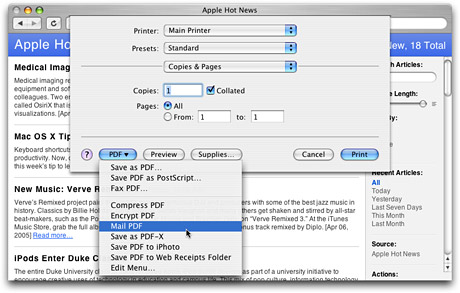
Per completezza sul tema, ricordiamo che in OSX Apple ha incluso all’interno del suo sistema operativo la possibilità di creare pdf, mentre windows xp non è possibile nemmeno installando la versione free di Adobe Reader. Per i fortunati utenti Mac, basterà aprire un file doc, andare su file, stampa e in basso vi apparirà un bottone crea pdf, che vi darà la possibilità di creare un formato pdf dal vostro documento.
